win10系统如何打开服务管理器方法
来源:网络收集 点击: 时间:2024-03-13【导读】:
对某个服务进行开启或者禁止,Win10系统该如何打开服务管理器。工具/原料morewin10系统方法/步骤1/10分步阅读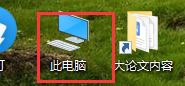
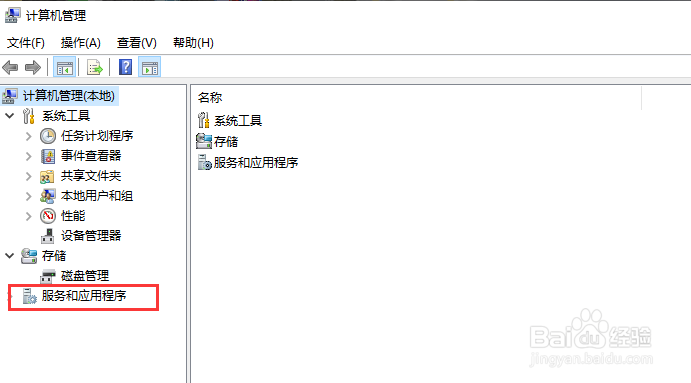 2/10
2/10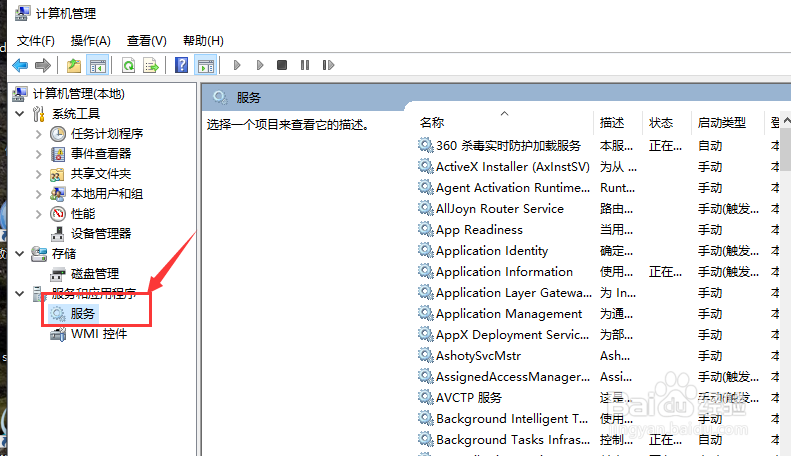 3/10
3/10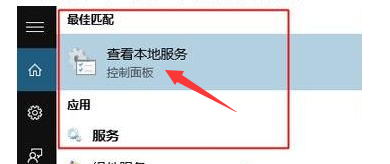 4/10
4/10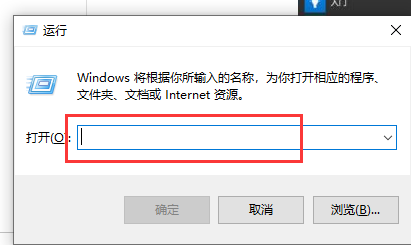
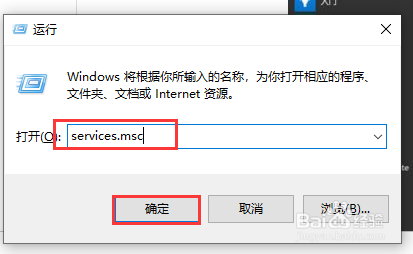 6/10
6/10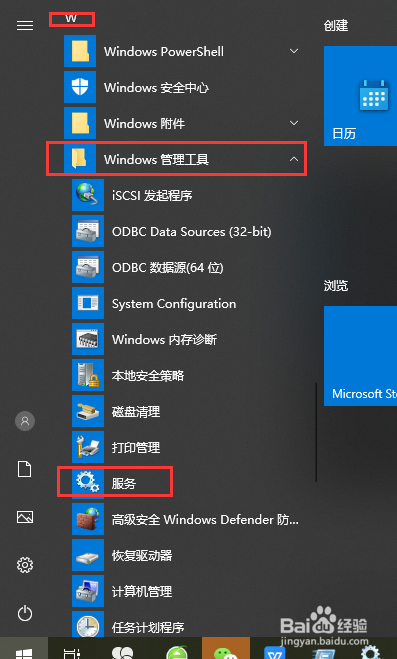 8/10
8/10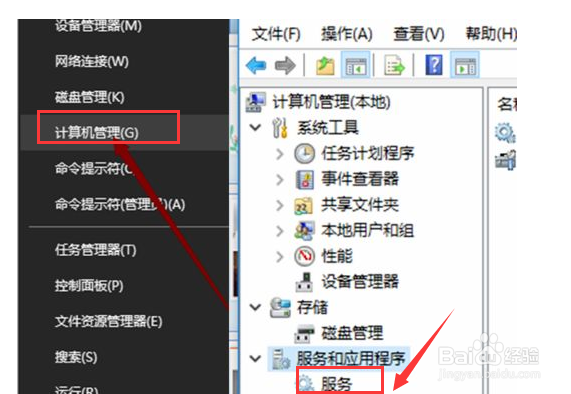 9/10
9/10 10/10
10/10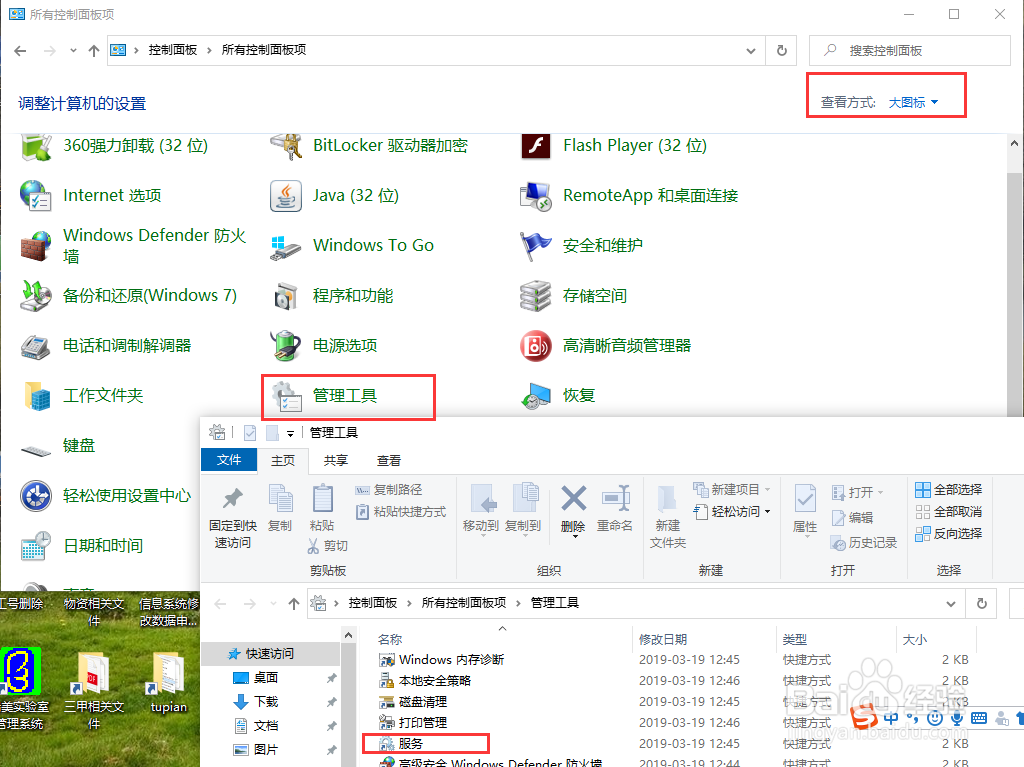
方法一:
在电脑桌面,右键点击“我的电脑”,选择“管理”。
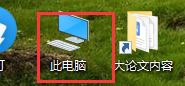
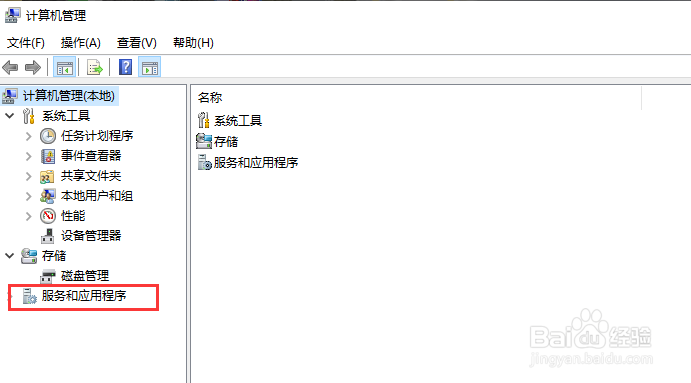 2/10
2/10在“计算机管理器”对话框,点击“服务和应用程序”,之后选择“服务”,页面右侧打开服务管理器列表。
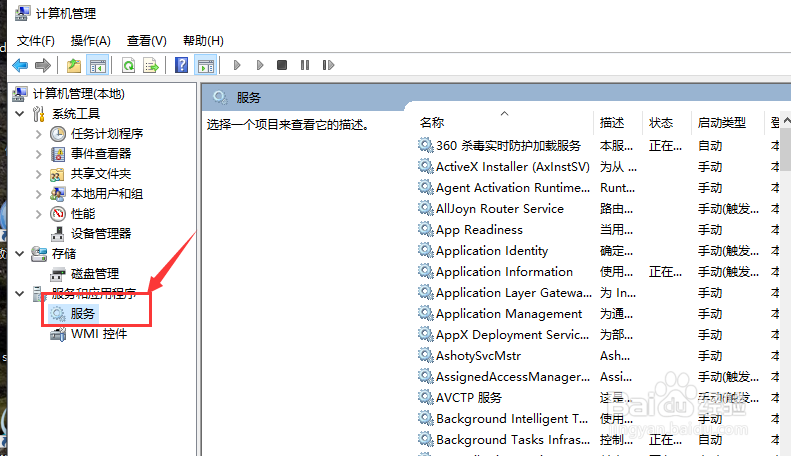 3/10
3/10方法二:
打开左下角Cortana搜索框,输入“服务”。
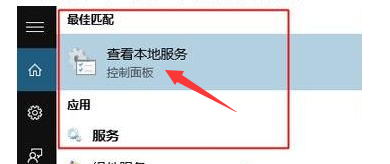 4/10
4/10点击“查看本地服务”和“服务”即可打开服务管理器。
5/10方法三:
使用组合键“Win + R”组合键快速打开运行对话框。
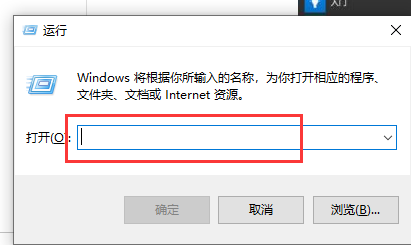
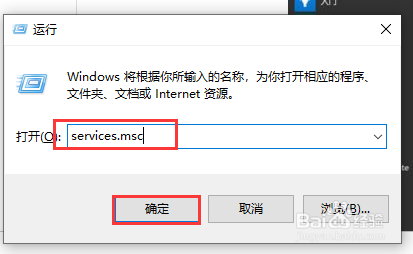 6/10
6/10在运行对话框的输入框“services.msc”并按回车键或者点击“确定”按钮,打开服务管理器查看服务列表。
7/10方法四:
单击开始菜单,点开所有应用,找到Windows管理工具,展开Windows管理工具,找到服务,并单击点开;
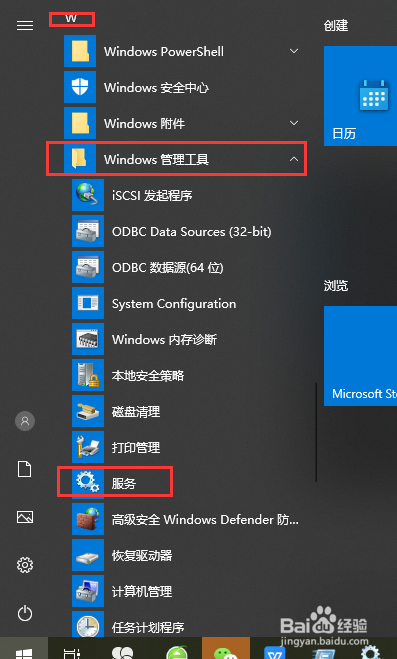 8/10
8/10方法五:
在开始菜单上鼠标右键,点击计算机管理,在左上角左边栏中的服务和应用程序中单击服务即可打开服务管理器;
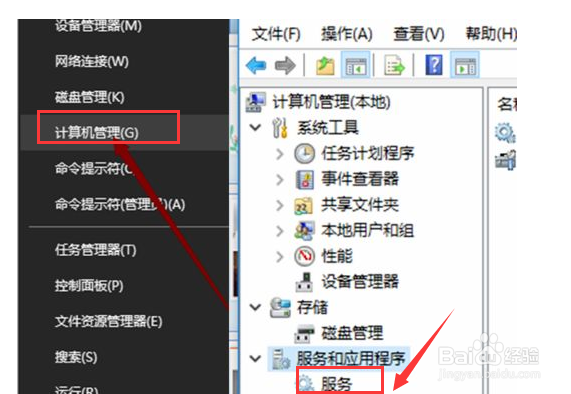 9/10
9/10打开可控制面板,查看方式选择大图标。点击管理工具,找到服务,单击打开,即可打开服务管理器。
 10/10
10/10点击管理工具,找到服务,单击打开,即可打开服务管理器。
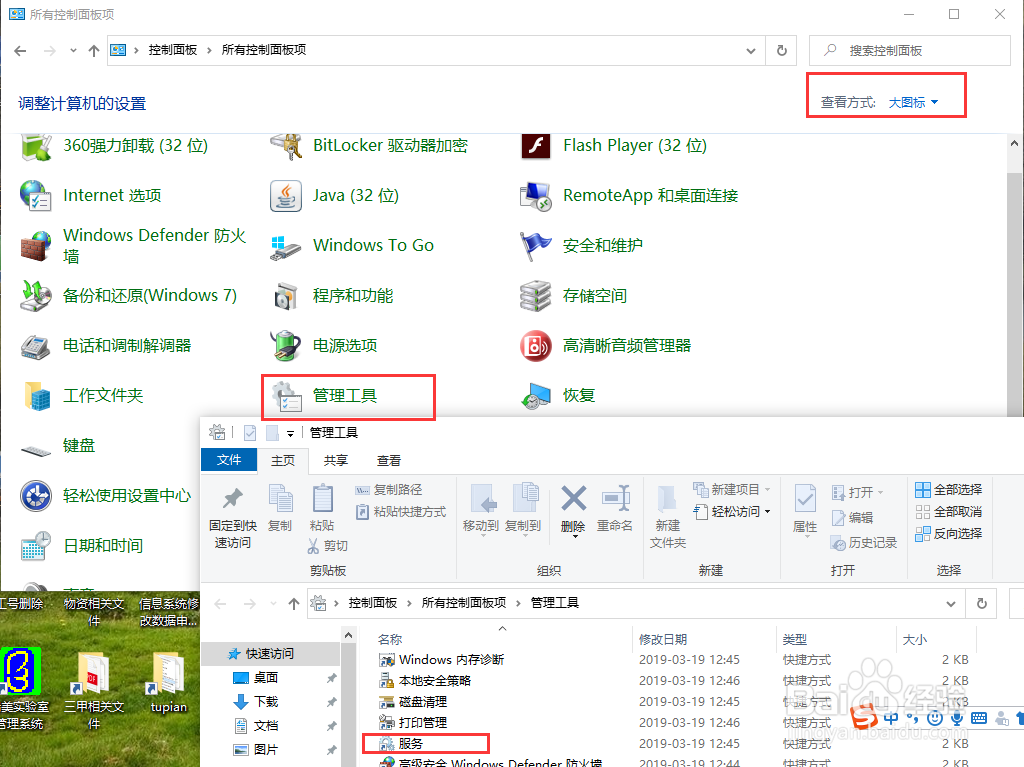
版权声明:
1、本文系转载,版权归原作者所有,旨在传递信息,不代表看本站的观点和立场。
2、本站仅提供信息发布平台,不承担相关法律责任。
3、若侵犯您的版权或隐私,请联系本站管理员删除。
4、文章链接:http://www.1haoku.cn/art_343550.html
上一篇:如何恢复电脑主页?
下一篇:酷狗音乐如何关闭访客授权功能
 订阅
订阅